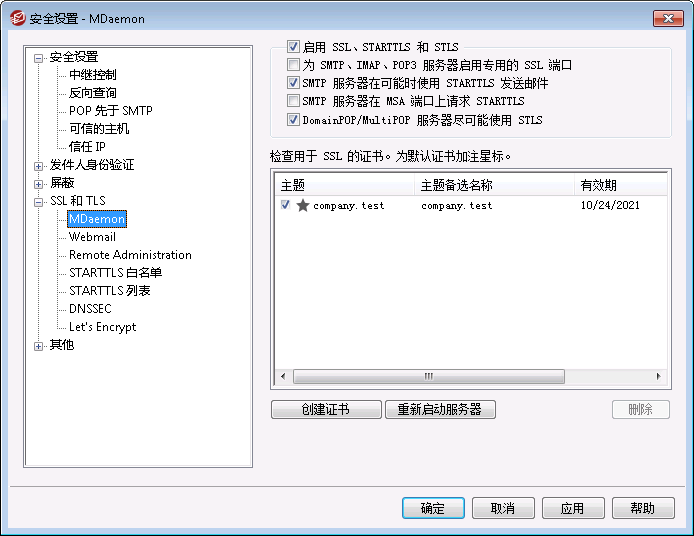
启用 SSL、STARTTLS 和 STLS
点击此复选框激活对 SSL/TLS 协议,STARTTLS 以及 STLS 扩展的支持。 之后,从以下列表选择您希望使用的证书。
为 SMTP、IMAP、POP3 服务器启用专用的 SSL 端口
如果您希望在“默认域与服务器”下方端口上指定的专用 SSL 端口可用,请启用此选项。 这不会影响客户端在默认邮件端口上使用 STARTTLS 和 STLS——它只不过提供一个对 SSL 的附加级别支持。
SMTP 服务器尽可能使用 STARTTLS 发送邮件
若您希望 MDaemon 为它发送的每一封 SMTP 邮件都使用 STARTTLS 扩展名,请点击此选项。 若与 MDaemon 相连的服务器不支持 STARTTLS,那么邮件将以常规方式投递而不使用 SSL。 如果您希望阻止某些域使用 STARTTLS,请使用无 STARTTLS 列表。
SMTP 服务器需要在 MSA 端口上请求 STARTTLS
如果您希望向与 MSA 端口建立连接的服务器请求 STARTTLS 连接,请启用此项。
DomainPOP/MultiPOP 服务器尽可能使用 STLS
如果您希望 DomainPOP 与 MultiPOP 服务器在必要时使用 STLS 扩展,请勾选此框。
选择用于 SSL 的证书
此选框显示您的 SSL 证书。 选中您希望激活的任何证书旁边的框。 点击要设置为默认证书旁边的星号。 MDaemon 支持 TLS 协议的服务器名称指示(SNI)扩展,它允许为您的每个服务器主机名使用不同的证书。 MDaemon 将查看活动证书,并在“主题备选名称”字段中选择具有所请求主机名的证书(您可以在创建证书时指定备选名称)。 如果客户端未请求主机名,或者未找到匹配的证书,则使用默认证书。 双击证书以在 Windows“证书”对话框中将其打开以供审阅(仅在应用程序界面中可用,而不在基于浏览器的远程管理中可用)。
删除
在此列表中选择一个证书,然后点击此按钮将其删除。 会打开一个确认框并询问您是否确定删除该证书。
创建证书
点击此按钮来打开“创建 SSL 证书”对话框。

证书详细信息
主机名
当创建一个证书时,输入您的用户将会连接的主机名称(例如,“mail.example.com”)。
企业/公司名
在此输入“拥有”此证书的机构或公司。
替换主机名(用逗号分隔多个项目)
如果您的用户可能连接到备选主机名,您也希望此证书应用到那些名称,那么请输入那些域名,通过逗号分隔。 允许通配符,所以“*.example.com”可以应用于所有 example.com 的子域(例如“wc.example.com”、“mail.example.com”等等)。
|
MDaemon 支持 TLS 协议的服务器名称指示(SNI)扩展,它允许为您的每个服务器主机名使用不同的证书。 MDaemon 将查看活动证书,并在其“使用者备用名称”字段中选择具有所请求主机名的证书。 如果客户端未请求主机名,或者未找到匹配的证书,则使用默认证书。 |
密钥长度
为此证书选择所需位长度的加密密钥。 加密密钥的位数越长,已传输的数据也将越安全。 不过请注意,并非所有的应用程序都支持大于 512 的密钥长度。
Hash 算法
选择您希望使用的 hash 算法: SHA1 或 SHA2。 默认设置是 SHA2。
国家/地区
选择您的服务器所在国家或地区。
重新启动服务器
点击以重启 SMTP/IMAP/POP 服务器。 在更改证书时,这些服务器必须重启。
还请参阅:
